
¿Cambiaste de Windows a Mac?
Tu Mac puede hacer todo lo que hace el sistema Windows, y más.
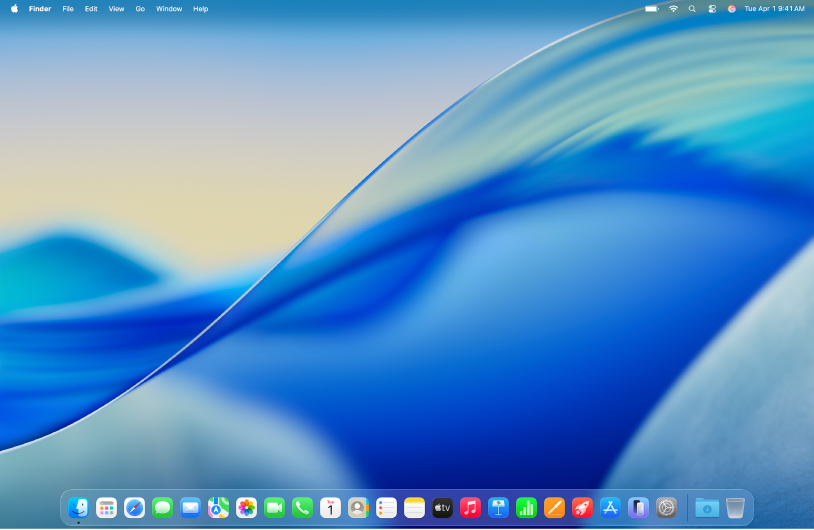
Familiarizarse con el escritorio de la Mac
El escritorio de la Mac muestra la barra de menús en la parte superior de la pantalla y el Dock en la parte inferior. Usa el menú Apple 
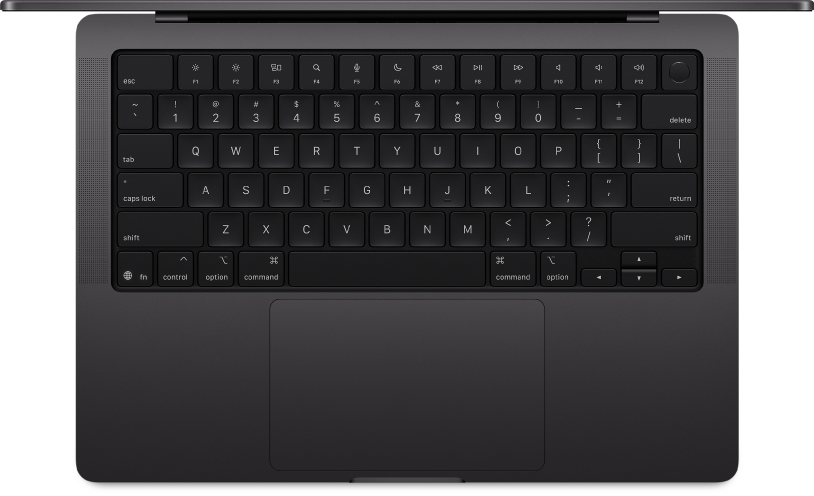
Conocer las funciones rápidas de teclado
Trabaja más rápido utilizando funciones rápidas de teclado para copiar y pegar texto, imprimir documentos, salir de apps, y más.
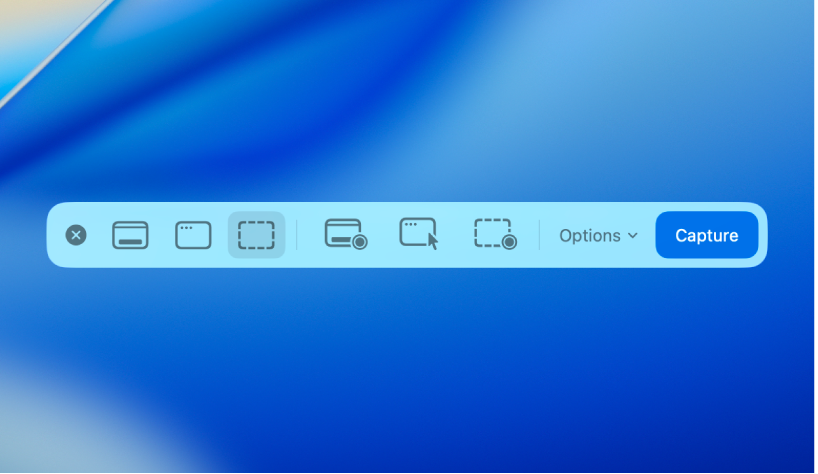
Tomar una captura de pantalla o hacer grabación de la pantalla
Presiona Comando + Mayúsculas + 5 para realizar capturas de pantalla y grabaciones de la pantalla completa, una ventana o un área seleccionada. Haz clic en Opciones para elegir dónde guardar la imagen o configurar un temporizador.
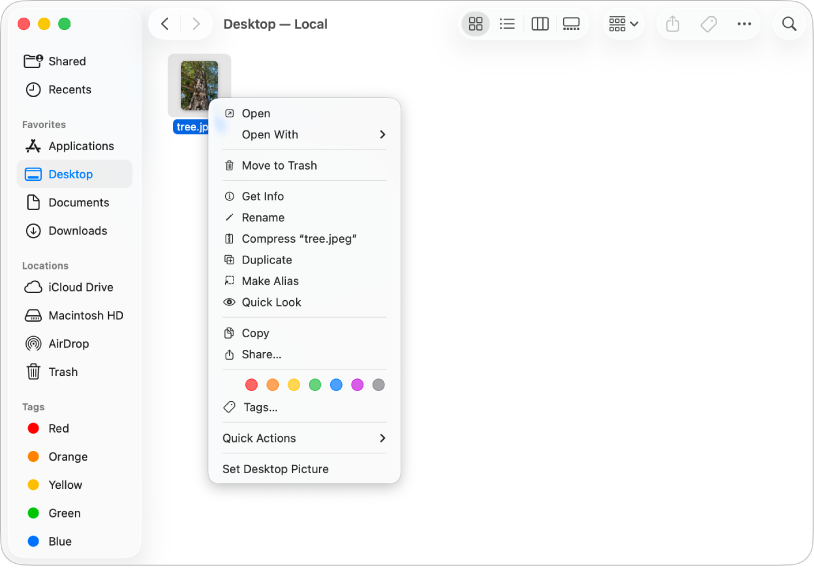
Hacer clic con el botón derecho en la Mac
En tu Mac, al clic derecho se le conoce como clic con la tecla Control presionada o clic secundario. Para hacer clic con la tecla Control presionada, mantén pulsada la tecla Control del teclado y haz clic en un elemento. También puedes personalizar cómo hacer clic con la tecla Control presionada en un mouse o trackpad en Configuración del Sistema.
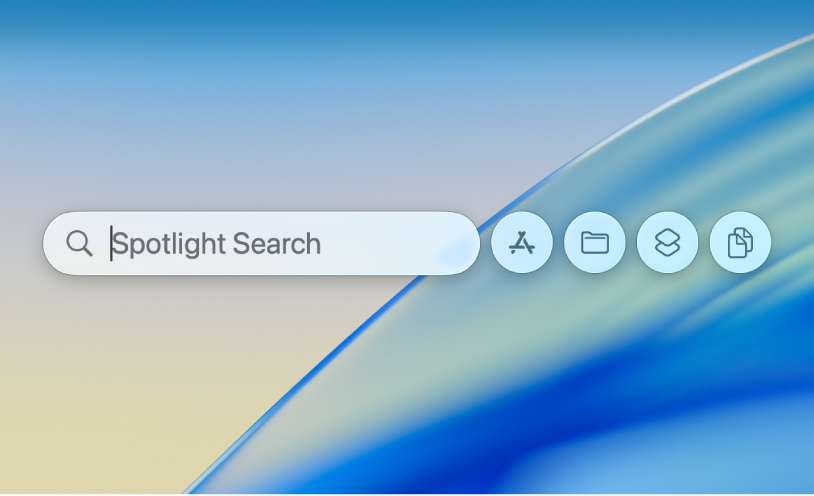
Encuentra lo que necesites en Spotlight
Con Spotlight, puedes encontrar lo que necesites en tu Mac. Pulsa Comando + Barra espaciadora para abrir Spotlight; luego escribe el nombre de la app que quieres abrir, el tema de la foto que buscas, una ecuación matemática que necesitas resolver o una pregunta para la web.
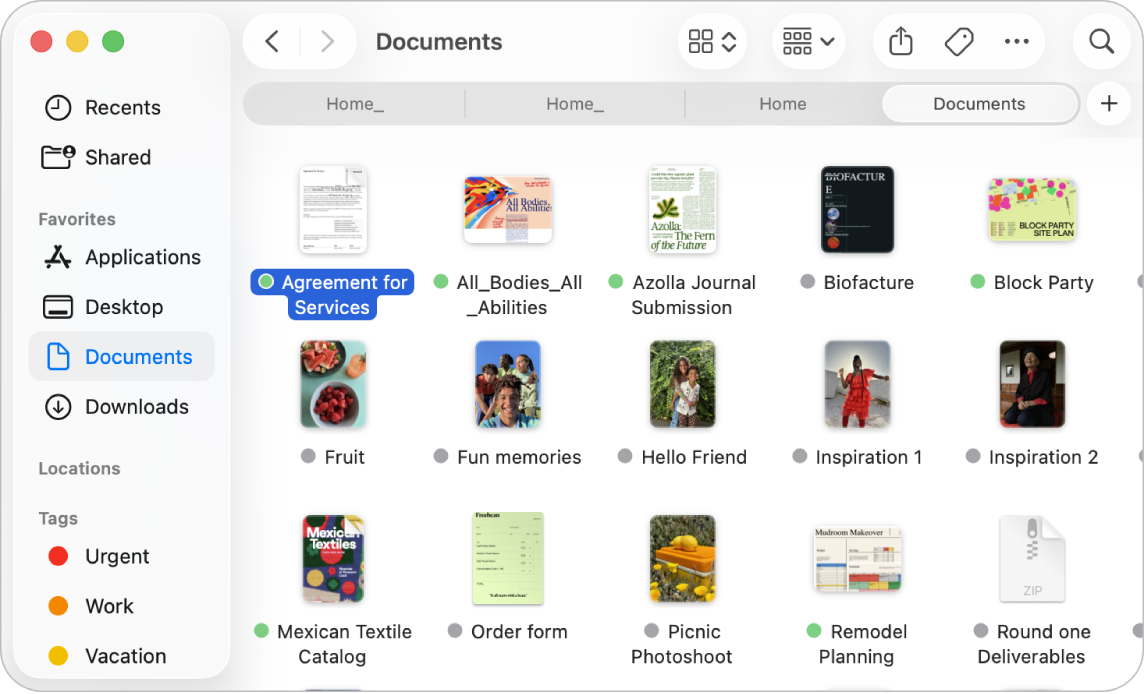
Usar el Finder para organizar carpetas y archivos
Puedes usar el Finder para ver, acceder y organizar casi cualquier cosa que haya en tu Mac. Traslada archivos a carpetas, codifica los elementos por colores con etiquetas o ajusta lo que aparece en la barra lateral para acceder fácilmente a las carpetas que usas más a menudo.
Transferir información desde tu PC Usa el Asistente de Migración para transferir documentos, cuentas de correo y fotos desde tu PC con Windows a tu Mac. | Usar las teclas de función en el teclado de la Mac Usa las teclas de función para ajustar elementos como el brillo de la pantalla y el volumen, o bien, pulsa la tecla Fn o Globo terráqueo para usarlas como teclas de función estándar. | Personalizar tu Mac Usa Configuración del Sistema para seleccionar un aspecto claro u oscuro para el escritorio, elegir estilos de iconos y widgets, o seleccionar un fondo de pantalla y un protector de pantalla. |
¿Quieres descubrir más? Para comenzar a trabajar con tu Mac, consulta Introducción a tu Mac.